|
|
马上注册,结识高手,享用更多资源,轻松玩转三维网社区。
您需要 登录 才可以下载或查看,没有帐号?注册

x
1 ]& h9 ~ t) A% ^( s
在SOLIDWORKS中阵列数字 作者:智诚科技(ICT)—Cookie lin
8 T! A. U& ?& X6 U! X" j( H9 U
- l0 l1 H1 T5 I
4 P* z- `* g/ z4 Z
对于在SOLIDWORKS里面处理数字确实令不少人感到头疼,尤其是处理像图1所示的尺子上数字,有人可能会问为什么不直接输0到20一次切?但是系统只会识别1到9并不会处理两位数,它会把10看成1,0两个数字如图2所示。难道真的要绘制多个数字草图进行切除?答案非也,下面介绍一个小小的技巧,让你的尺子想画多长就画多长。/ A- g& s6 c: H1 Q( {* M
 ' X d$ G( g/ J% V7 v9 T( a
' X d$ G( g/ J% V7 v9 T( a
图1
# {% t: F( q3 q K2 `
 ' K' K w$ _" X# o. r
' K' K w$ _" X# o. r
图2
& a6 T( {+ c( z( y8 L) P" [由于0比较特殊,为了简化我们的说明,因此把0单独放到最后绘制。首先绘制一个直角三角形,要求水平边是竖直边的10倍,我们通过竖直边和一个角度arctan0.1给三角形定型,以右端点为中点绘制一段水平线放置数字使用如图3,这样当我们的竖直边线增加1mm时,水平线刚好到达下一个尺子数字的正下方。' w! c: L3 `/ V E* G* x5 D$ H/ Y
 4 m9 H% ]& k R0 o7 B
4 m9 H% ]& k R0 o7 B
图3
8 g$ N% p/ i9 _3 _) l) ]启用【注释】命令,这里我们不直接写数字而是写竖直尺寸的名称(写名称时要加上双引号才起作用)。单击该尺寸可以在左边的属性里查看尺寸的应用名称。写完名称后这时会自动生成相应数字,如图4所示- q$ [' [9 T2 O1 e i* P9 k
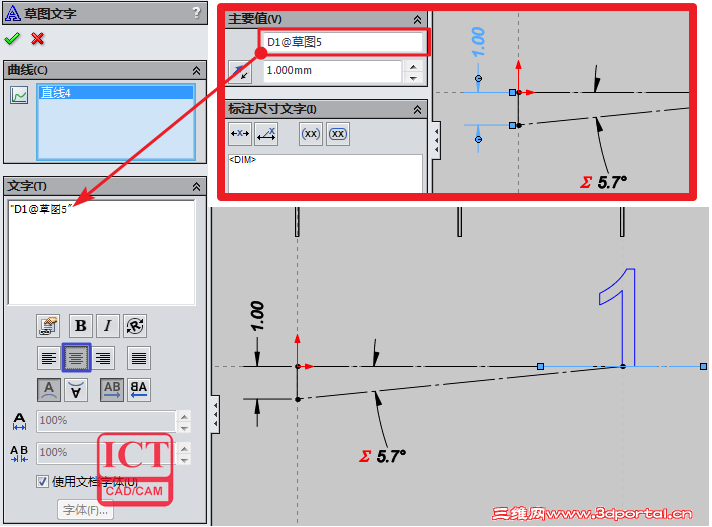
, x/ m7 E" W9 ]# M" X; l图4
- G- l" |2 l3 w' Y对数字“1”进行拉伸切除,然后启用【线性阵列】命令对数字进行阵列,阵列方向为竖直边的尺寸,距离为1,个数20,勾选【选项】中的“随形变化”如图5所示
1 f" w, b' J- V! R
 3 l6 v" @" n, ^9 Y; F
3 l6 v" @" n, ^9 Y; F
图5" i8 I( s" l) z, H3 W4 H6 e: ?! A
最后把0的数字给它刻上去就可以得到一把完整的20cm的直尺,如图1所示。大功告成8 Y. V9 R/ k6 F2 M5 t
0 N" H( y1 W, W1 C$ `5 P+ b% h9 r% Q# z- o8 k5 r/ v8 ]
3 S+ p) T. [9 G* [* D" s+ ^4 e3 Q* m8 S% A7 ~
|
评分
-
查看全部评分
|